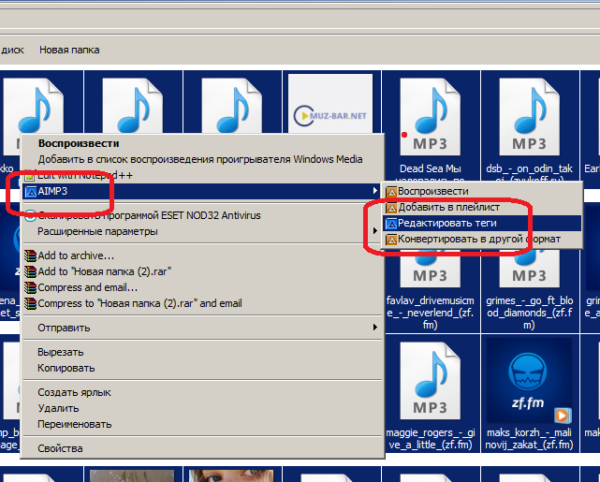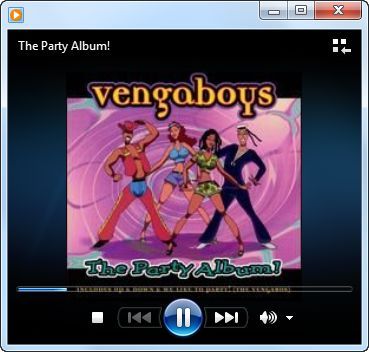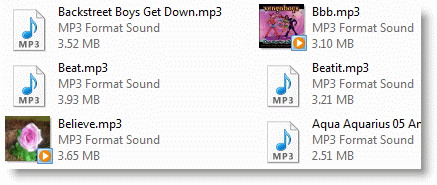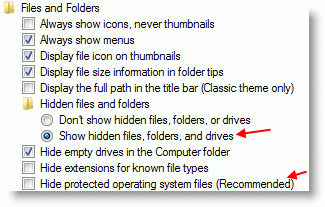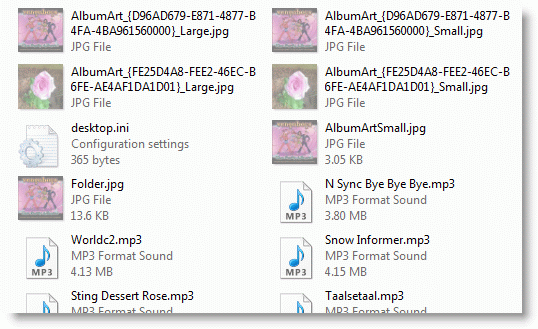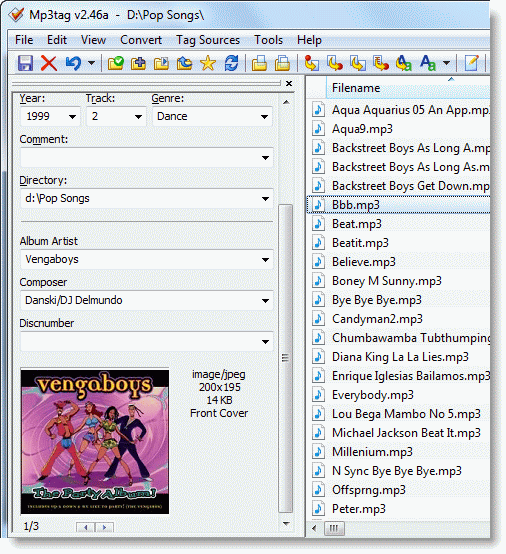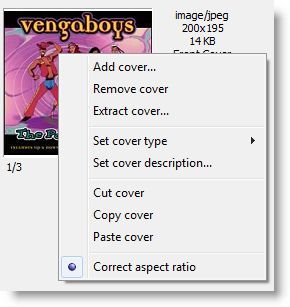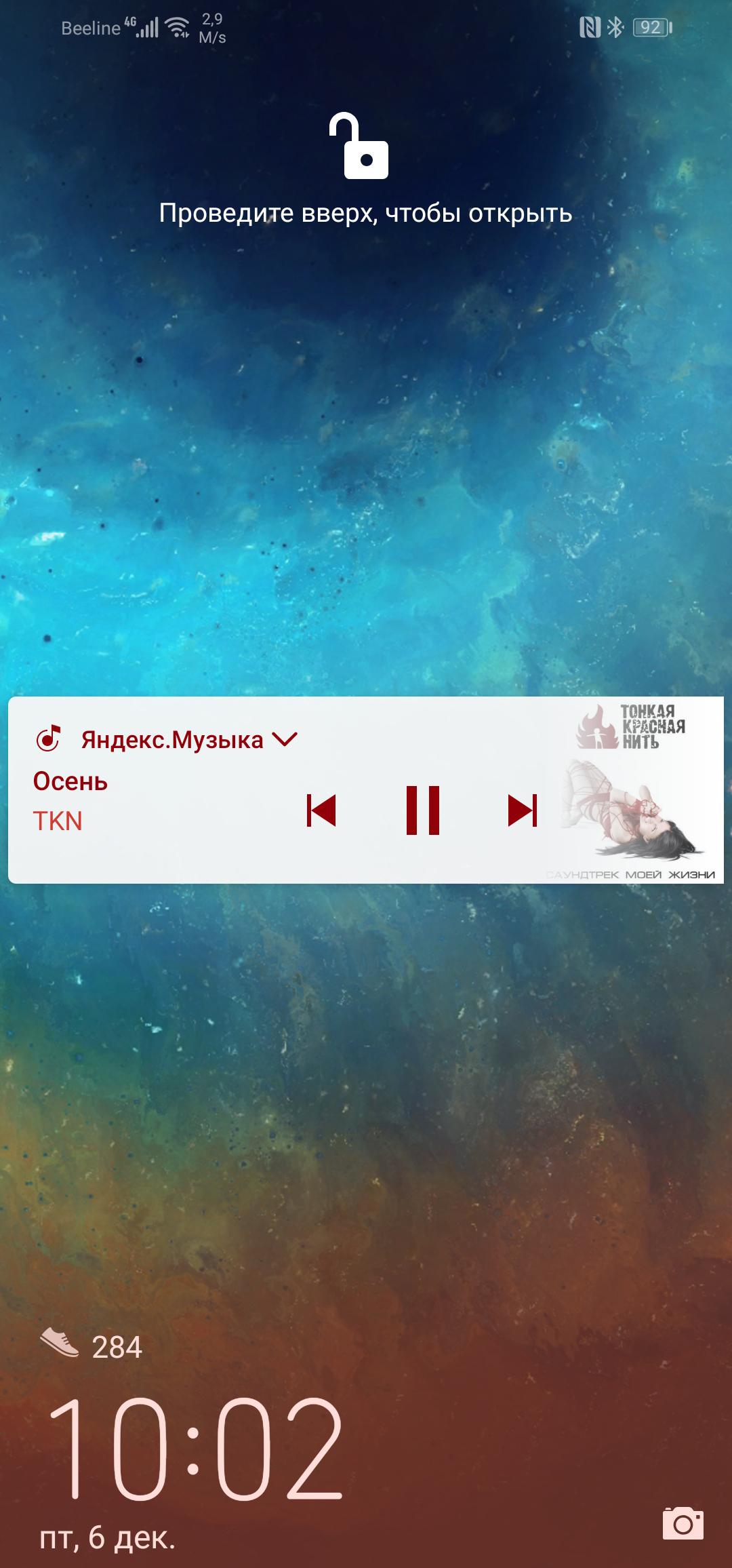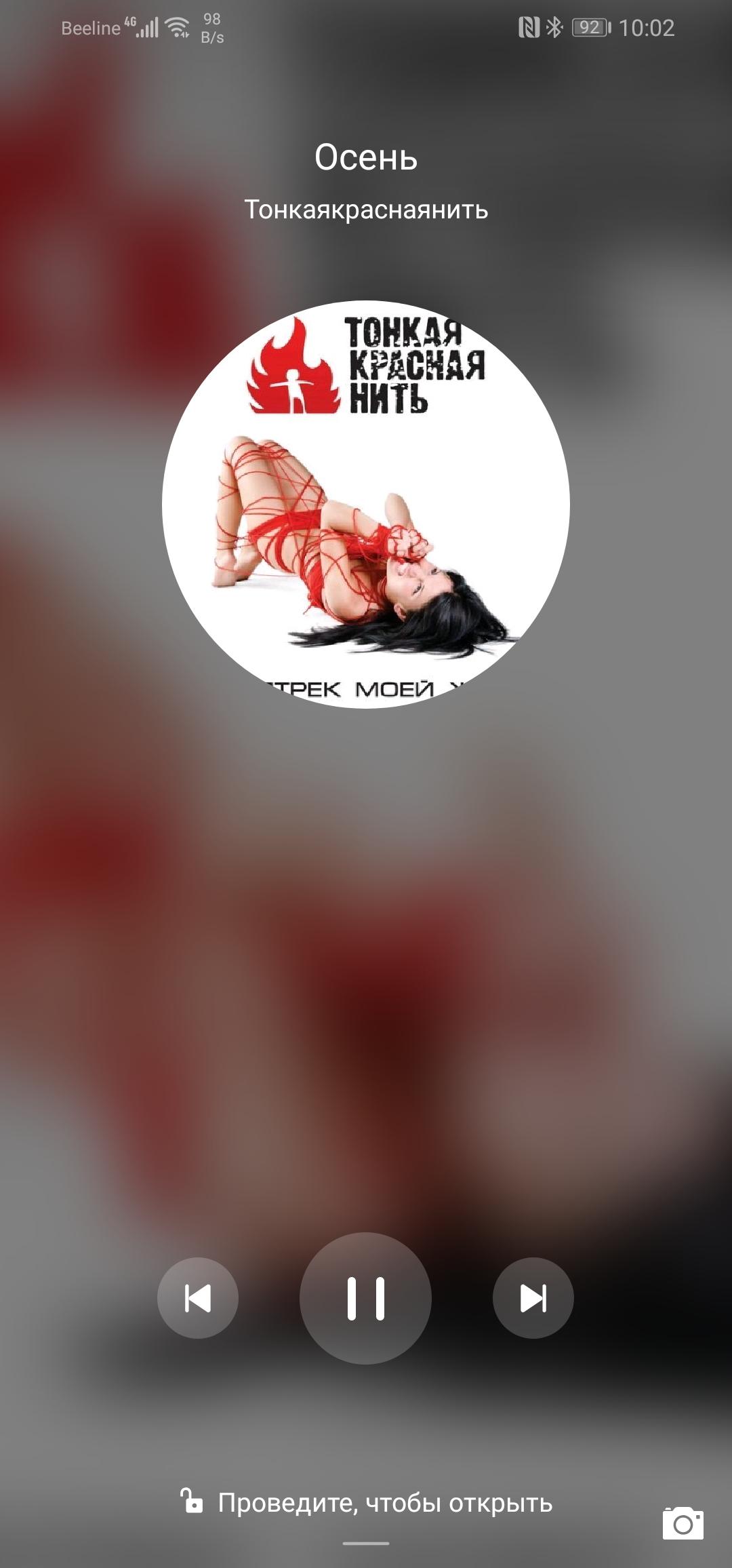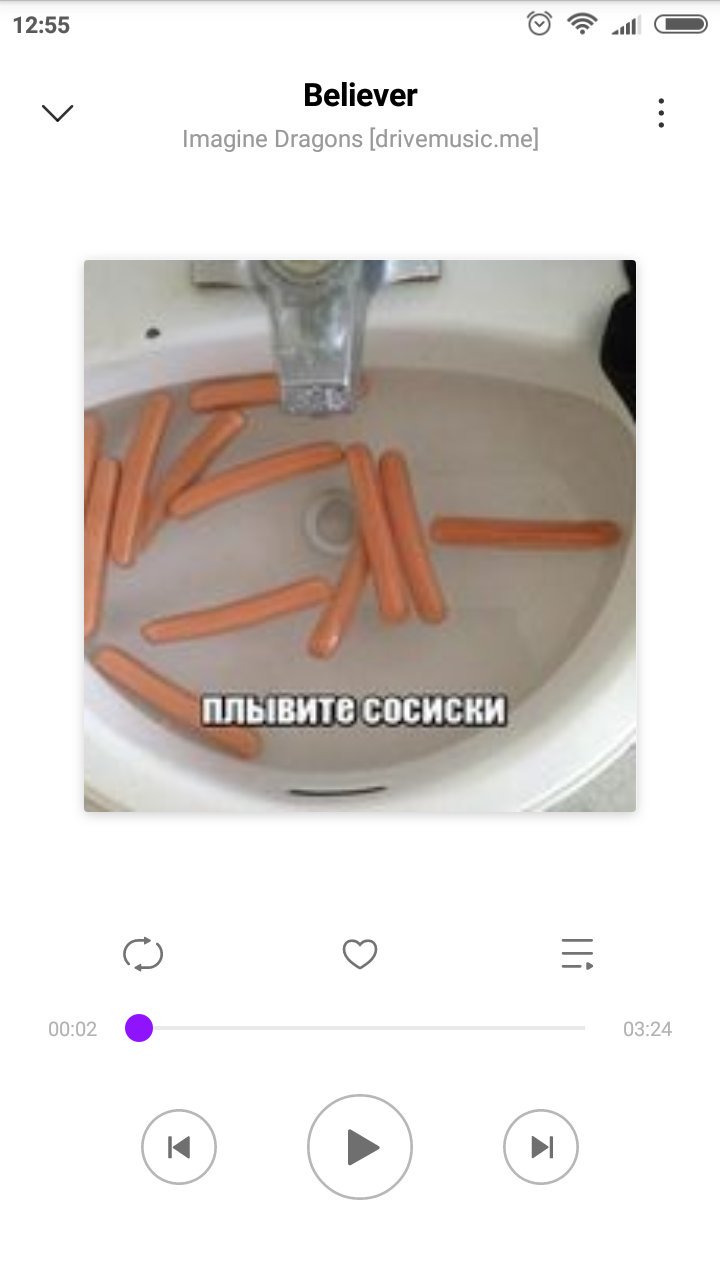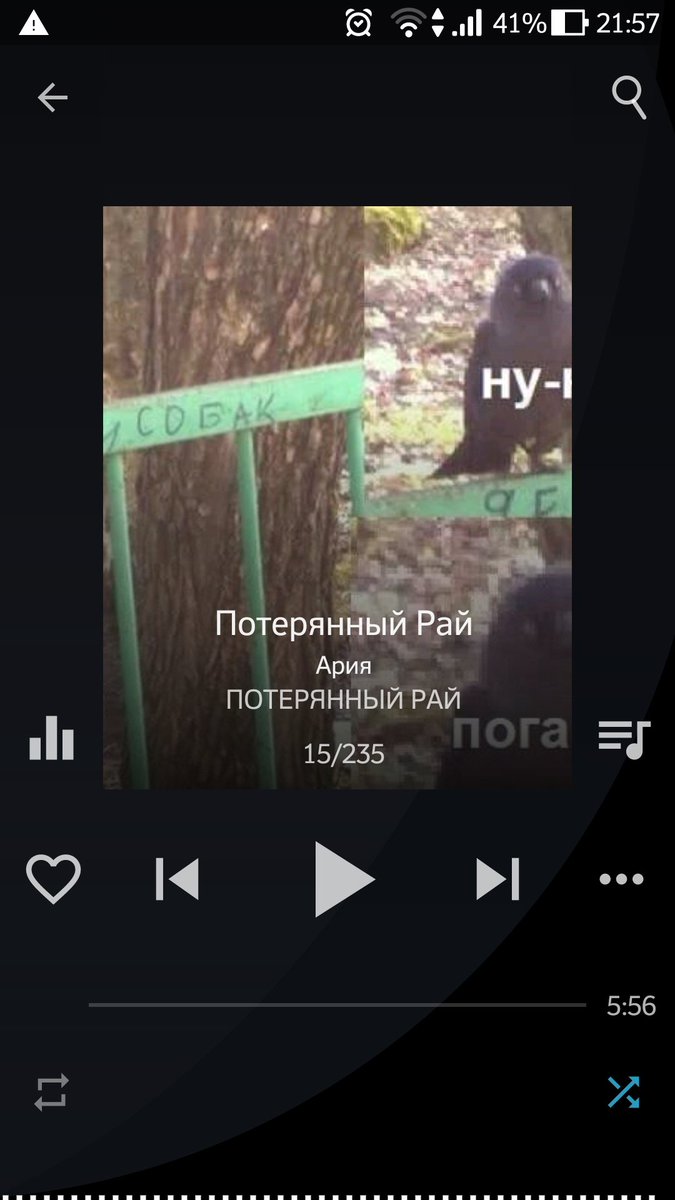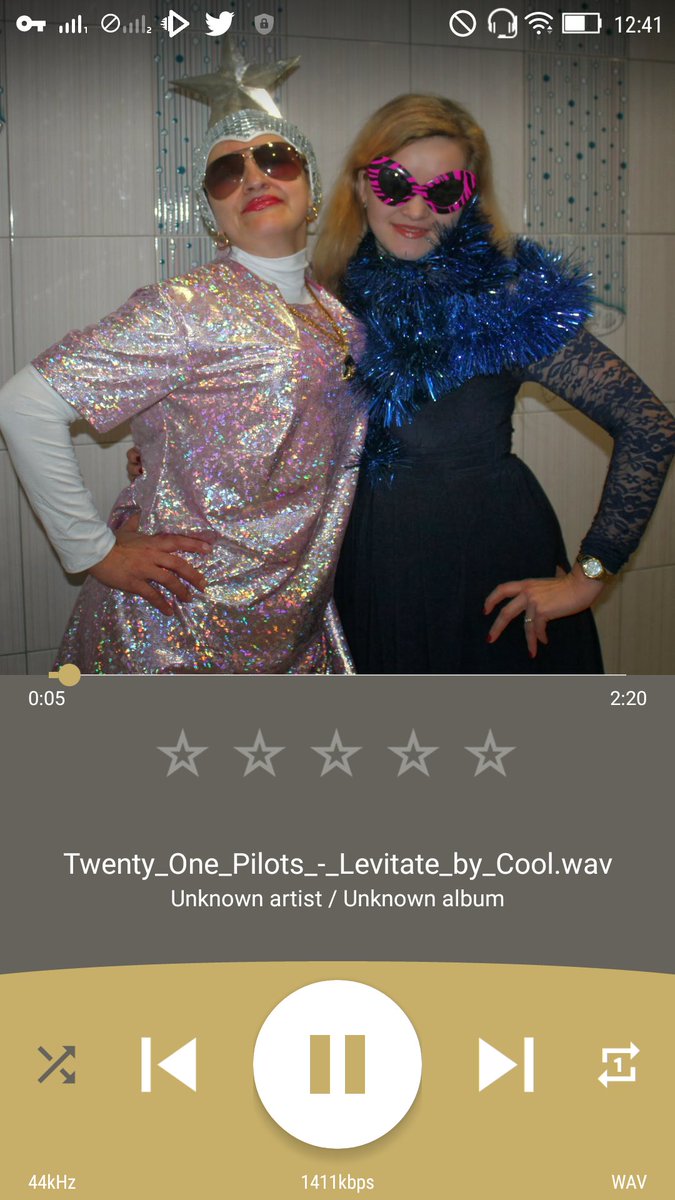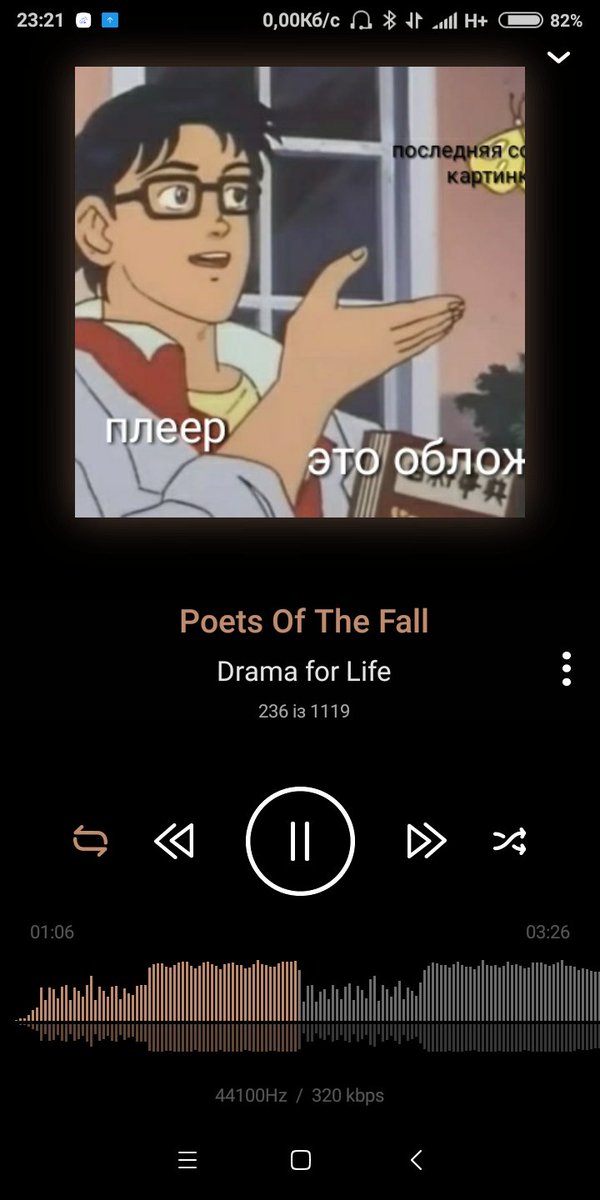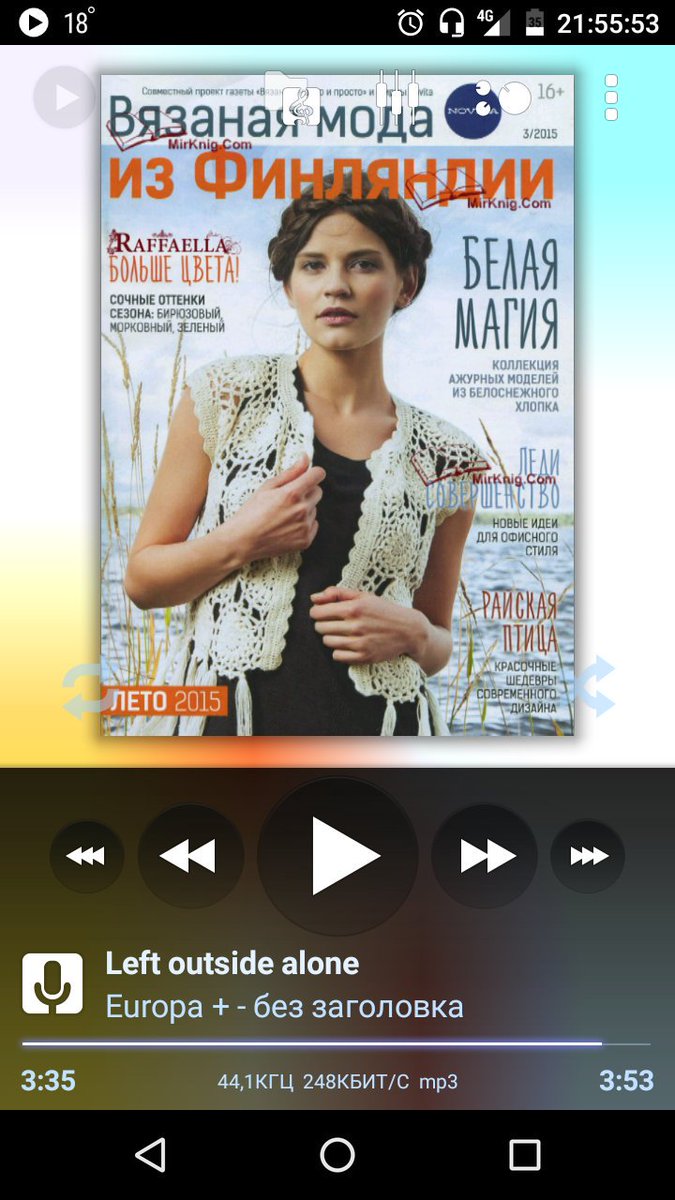- Как удалить обложку mp3 файла?
- Ещё статьи по теме:
- Оставь свой коммент
- 5 комментариев к посту “ Как удалить обложку mp3 файла?”:
- Как удалить изображения обложек альбомов, встроенные в файлы MP3?
- Обложка альбома все еще появляется?
- Выключатель показа обложки на весь экран на экране блокировки
- Владельцы Android-устройств заметили баг с мемами на обложках песен. И не могут перестать постить скриншоты
- Как изменить неправильную обложку альбома в стандартном музыкальном проигрывателе Samsung Galaxy S III?
Как удалить обложку mp3 файла?
Что бы удалить обложку у mp3 аудио-файла выполните следующие манипуляции:
- Установите AIMP, в нем есть отличный редактор тегов, где можно массово удалять картинку.
- Зайдите в папку с треками -> выделите их все -> нажмите правой кнопкой мыши -> наведите на AIMP3 -> клацните на «Редактировать теги»
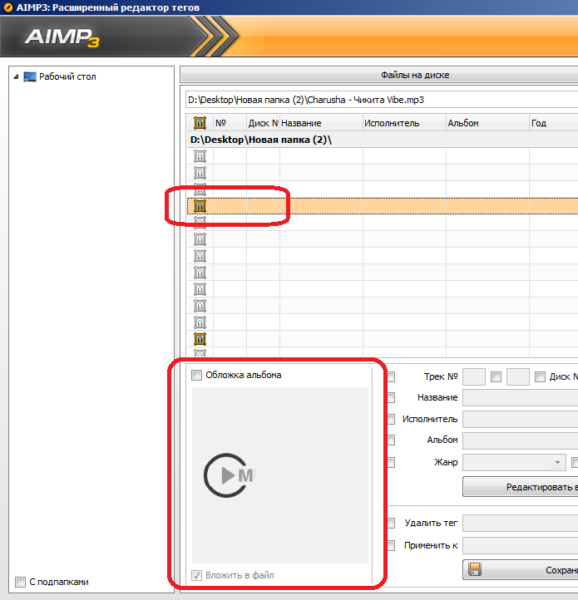
- Нажмите на трек с обложкой
- Ниже поставьте отметку «Обложка альбома»
- Ещё ниже снимите отметку «Вложить в файл»
- Снимите отметку «Обложка альбома»
- Чуть правее внизу нажмите «Сохранить» и обложка пропадёт.
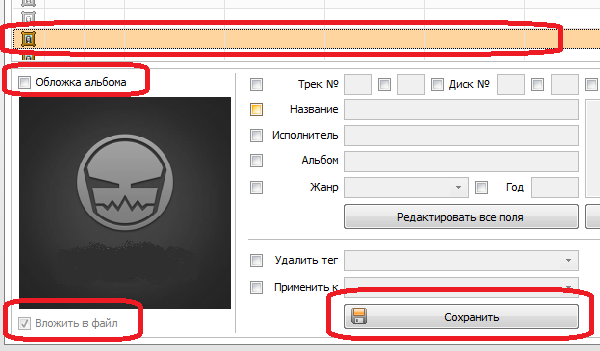
Проделайте эту процедуру с каждым треком, у которых хотите удалить картинку 🙂 На этом всё. Делитесь статьёй в соц. сетях! Спасибо 😉
Ещё статьи по теме:
Оставь свой коммент
5 комментариев к посту “ Как удалить обложку mp3 файла?”:
Я оставляю этот коммент в 2 часа ночи, потому, что месяц искал способ лечения этой проблемы, но не помогла ни одна подобная инструкция. И 20 минут назад я НАШЕЛ способ, и хочу поделиться им со всеми, у кого возникла такая же проблема.
Столкнулся с проблемой, что появляется какая-то хренова обложка на всех аудио-файлах одинаковая при проигрывании ЛЮБЫХ треков.
Перепробовал с десяток способов, и ни один не помогал, ни удаление тегов вручную, ни удаление тегов через программу, ни замена обложки на новую, ни переустановка проигрывателя, ничего.
Но решение все же нашел. Оно в следующем (Win7):
1. Открыть «параметры папок».
2. Вкладка «вид».
3 Снять галку с пункта «скрывать защищенные системные файлы».
4. Зайти в LocalData / microsoft / media player
5. Удалить к черту содержимое папки LocalMLS, да-да ваша хренова обложка скорее всего там и лежит, но это не все. Сначала это не помогло, но после я наткнулся на еще один тип «скрытых файлов», который раньше не замечал, см. ниже.
6. Найти файлы с названиями AlbumArtSmall.jpg или AlbumArtLarge.jpg или типа того, это тоже те же хреновы обложки. Эти файлы вы не увидите и не найдете, пока не снимите галку в «параметрах папок». Файлы эти могу лежать где угодно, у меня они лежали в той папке, куда изначально был загружен альбом с этой херне-обложкой, так что ищите в папках загрузок, или куда обычно качаете. Как вариант пробейте через поиск тотал коммандера.
7. Удалить эти файлы к чертовой матери.
8. PROFIT!!1
Имя не обязательно* Элиас
Можно еще легче, в iTunes, кто имеет конечно, воспроизвести этот трек, рядом с текстом трека нажать на 3 точки, выбрать сведение о песне выбрать вкладку обложка нажать правой кнопкой мышки по обложке и удалить. Вы получили то что хотели!
Спасибо. Таким способом получилось. Файлы удалял через FARmanager (просто привык с ним работать. Посмотрите, классная вещь)
После «Вложить в файл» галку с «Обложка альбома» убирать не надо. И можно удалить обложки сразу у всех файлов в папке. Делал в AIMP 4.7
Источник
Как удалить изображения обложек альбомов, встроенные в файлы MP3?
Вы когда-нибудь задумывались, как некоторые из ваших mp3-файлов отображаются со значком обложки альбома вместо стандартного значка mp3 при просмотре коллекции mp3 на жестком диске? Кроме того, изображение обложки появляется на фоне при воспроизведении файла mp3 с помощью Windows Media Player или любого другого музыкального проигрывателя?
Миниатюра изображения mp3-файлов, как видно в Windows Explorer.
Эскизное изображение может быть получено из изображений обложек альбомов JPG (супер-скрытых) в этой папке или из изображений, встроенных в каждый mp3-файл. Если вам по какой-то причине необходимо удалить обложку / изображения альбома mp3, сначала настройте проводник Windows на отображение скрытых и защищенных файлов операционной системы. Используйте эти шаги:
Нажмите WinKey + R, чтобы запустить диалоговое окно «Выполнить». Введите управляющие папки и нажмите
Нажмите вкладку View
Включить показ скрытых файлов, папок и дисков
Снимите флажок Скрыть защищенные файлы операционной системы (рекомендуется)
Откройте папку, содержащую альбом mp3, и удалите изображения AlbumArt_
Обложка альбома все еще появляется?
Если обложка альбома по-прежнему отображается для mp3-файла или альбома, это может быть связано с изображениями, встроенными в mp3-файл, и вам необходим редактор тегов ID3 для их удаления. Есть несколько бесплатных продуктов; Я использовал Mp3tag.
Найдите и найдите файл mp3. Щелкните правой кнопкой мыши по изображению и выберите «Удалить обложку». Сделайте это для каждого изображения.
Это должно удалить все изображения обложки альбома из mp3 файла.
Обратите внимание, что с помощью Mp3Tag вы также можете добавить дополнительные изображения обложек альбомов или изменить «тип изображения» (см. «Типы изображений» на ID3.org) для изображения, которое уже встроено в файл mp3. Вот доступные варианты.
Источник
Выключатель показа обложки на весь экран на экране блокировки
- 2 года назад
- обновлен 6 месяцев назад
Добрый вечер. Давно мозолят глаза обложки экрана блокировки. На больших дисплеях они не очень хорошего качества, да и вообще) почти во всех плеерах есть эта функция.
Доброго времени суток. Добавьте пожалуйста по возможности Lockscreen с плеером как у GoogleMusic. Очень красивая и удобная фича, и хотелось бы видеть её в ЯндексМузыке.
Именно Lockscreen, а не строку уведомления с плеером.
Фото ниже для сравнения и понимания.
Благодарю за внимание.
Фанат и поклонник приложения ЯндексМузыка.
Все бы хорошо но добавьте в приложение функцию, которая позволяет скрыть обложку альбома на экране блокировки мобильного устройства
Доставляет некий эстетический дискомфорт смотреть на заблюренную обложку трека вместо обоев, которые сам поставил.
Пожалуйста сделайте возможность отключения обложки текущего трека на экране блокировки. Это выглядит просто ужасно! — когда не большая обложка трека, очень часто еще и сомнительного качества, растягивается на весь экран блокировки 6,6 дюйма! очень часто обложки треков сильно светлые и из-за этого невозможно прочитать уведомления на экране блокировки и ответить на них с экрана блокировки (актуально для android 10 и 11). у многих стриминговых плееров есть такая возможность (google olay music и spotify) очень надеюсь что в яндекс.музыке тоже появится эта очень полезная функция
Источник
Владельцы Android-устройств заметили баг с мемами на обложках песен. И не могут перестать постить скриншоты
В твиттере появился тред, участники которого обсуждают одну из особенностей музыкальных плееров для Android: эти программы могут подгружать неверные обложки к загруженным на устройство песням. Для многих комментаторов подобное стало открытием, и они начали делиться своими скриншотами с мемными обложками, которые оказались круче дефолтных.
9 сентября пользователь твиттера под ником sawyer_psy опубликовал в твиттере скриншот приложения для прослушивания музыки на мобильном телефоне. Необычность ситуации заключалась в том, что программа почему-то отобразила неверное изображение для одной из песен: вместо обложки альбома Evolve группы Imagine Dragons программа показала мем.
Объясните, пожалуйста, что произошло с моим плеером после обновления.
Sawyer_psy использовал стандартное музыкальное приложение от Xiaomi, и некоторые комментаторы поначалу грешили именно на забагованность этой программы. Однако в реплаях под записью, которая набрала больше полутора тысяч ретвитов и десятка тысяч лайков, на схожую проблему пожаловались и пользователи других музыкальных приложений для Android.
Некоторые использовали баг в плеере для шуток над ним самим — конечно же, с помощью мемов.
Один из пользователей объяснил, что проблему с установкой неверных обложек могло вызвать местоположение файлов: якобы если песня и картинка оказались вместе в системной папке для загрузок, плеер может воспринять их как связанные единицы.
Комментаторы подтвердили, что обычно такой ситуации действительно предшествует передача файлов со сторонних источников. К тому же на многих скриншотах были видны упоминания популярных пиратских сайтов с музыкой — например, Zaycev.net. Вероятно, пользователи скачивали песни напрямую с этих ресурсов (хотя и не всегда так).
У меня такое было, когда телефон заглючил и к музыке, переданной по блютусу, приклеились фото, переданные по блютусу. имэджин: Цой и на обложке спящий руководитель отряда на сборах самоуправления.
В то же время в некоторых плеерах баг с неверными изображениями может быть и не связан с папками «Загрузки» или Downloads. В этих ситуациях случайные картинки могут устанавливаться из-за неверного срабатывания алгоритма, автоматически подгружающего обложки из открытых источников (и опирающегося на метаданные вроде названия трека).
PowerAmp. В настройках включено «ставить обложки в сети». Хорошо. Душевно.
Сами по себе баги с хранилищами на Android-устройствах не редкое явление. Недавно в популярной операционной системе нашли уязвимость, позволявшую заражать вирусами программы, хранящие свои данные на SD-картах. И в числе подверженных оказались приложения от крупных разработчиков, про которые никто не мог подумать ничего плохого.
Но вот именно продукты Xiaomi в последнее время несут определённую печать низкого качества и напускной дешевизны. Из-за этого владельцы устройств китайского производителя получили множество обидных прозвищ в интернете — большинство из них сводятся к сравнению с бездомными. И это оказался отличный повод вспомнить классические анекдоты.
Источник
Как изменить неправильную обложку альбома в стандартном музыкальном проигрывателе Samsung Galaxy S III?
Один из моих альбомов имеет совершенно не связанную обложку альбома. Я не могу найти детали альбома и надеюсь получить обложку альбома таким образом, потому что это независимый альбом. Оформление альбома, которое я пытаюсь использовать, на самом деле является сканированием самого альбома. Я пытался:
- Переименование альбома и папки альбома, удаление предыдущей папки из моего телефона и завершение процесса моего музыкального проигрывателя.
- Удаление папки альбома с телефона и перемещение папки в другое место.
- Изменил обложку альбома на разные изображения, которые немного отличаются от изображений с помощью проигрывателя Windows Media, затем загрузив AlbumArt.jpg, Folder.jpg и т. Д. В каталог альбома.
Я, наверное, попробовал еще несколько, но сейчас не могу вспомнить. Очень раздражает необходимость смотреть на это некачественное, не связанное с обложками альбомов всякий раз, когда я начинаю играть свою музыку.
Как и предположил adx, у меня получилось зайти в папку /Android/data/com.android.providers.media/albumthumbs на телефоне и удалить все содержащиеся в ней файлы. Это файлы без расширения, поэтому невозможно определить, какой из них является нарушителем, поэтому я просто удалил их все. В следующий раз, когда я открыл музыкальный проигрыватель Samsung по умолчанию, все миниатюрные изображения альбома сначала выглядели пустыми, затем через две или три секунды музыкальный проигрыватель заново сгенерировал их все, и мой новый обложка альбома появилась в альбоме, нарушившем работу.
(Это было после того, как я «показал скрытые файлы и папки» через панель управления в Windows и удалил файлы AlbumArt.jpg и Folder.jpg, которые там были)
Принудительно остановите приложение для воспроизведения музыки. Подключите ваше устройство к ПК. Используйте функцию поиска для поиска в вашем телефоне (в памяти телефона или на SD-карте, где хранится ваша музыка) файла albumart.jpg. Я использую Linux, поэтому результаты отображаются в виде значков, в Windows щелчок правой кнопкой мыши — поиск. Вы можете удалить оскорбительные значки, а затем использовать любое приложение, которое вы используете, чтобы найти новый альбом обложки. Вы можете быть более конкретным, ища: \ albumthumbs, \ android \ data \ com.android.providers.media \ albumthumbs и, конечно, каждую отдельную папку альбома.
Это решение, которое я придумал.
Во-первых, создается впечатление, что обложка альбома кэшируется, поэтому после удаления нарушающего альбом, закрытия музыкального проигрывателя и перезапуска телефона он все еще может сохраняться. В этом случае оставьте это на один день и попробуйте снова.
Во-вторых, иди в Folder Options / View / Advanced Settings / Show hidden files and folders . и снимите флажок Hide protected operating system files (recommended) . Удалите Folder.jpg , AlbumArt.jpg и AlbumArtSmall.jpg в папке альбома-нарушителя (и любых других jpgs, представляющих обложку старого альбома. Обычно у них есть UUID для имен).
В-третьих, убедитесь, что AlbumArt.jpg в папке альбома есть соответствующая обложка альбома. В идеале AlbumArt.jpg должен быть идеальный квадрат.
В-четвертых, попробуйте скопировать папку альбома обратно на телефон. Если бы все на первом этапе было опробовано, а обложка альбома не изменилась, я бы предложил изменить название альбома. Технически, вы добавляете новый альбом на этом этапе, но по крайней мере он будет иметь правильное оформление альбома.
Я сталкивался с этой проблемой очень долгое время, и наконец решил попробовать ее исправить, наконец-то придумал решение как.
Прежде чем продолжить, я использую iTunes на своем компьютере, чтобы управлять всеми своими песнями, копировать их в формате .mp3, а затем перетаскивать в телефон Samsung. (Примечание 3) Обложка альбома, которую я прикрепил к альбомам в iTunes, не отображается, а показывает другой не связанный альбом, который применяется ко всему альбому.
Исправление: загрузите приложение под названием MP3dit, которое свободно доступно в магазине Play. Это связано с тем, что Samsung автоматически присоединяет обложку альбома к первой песне альбома, в которой есть обложка альбома, и устанавливает по умолчанию ВСЕ песни в этом альбоме.
Что я сделал, это:
- Чтобы удалить все песни в конкретном альбоме
- Вставьте одну из песен в этот альбом
- Убедитесь, что песня находится в музыкальном проигрывателе, воспроизводя ее
- Перейдите в приложение MP3dit и откройте песню
- Прокрутите вниз до «Дополнительно» и откройте подменю
- Выберите опцию «Удалить все метки MP3»
Теперь ваш альбом должен получиться с обложкой, которую вы сейчас вставили в iTunes (или другие музыкальные проигрыватели). Вы можете пойти дальше и добавить остальные песни в этом альбоме.
Источник